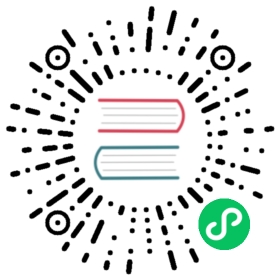Azure
概述
在本节中,您将学习如何通过 Rancher 在 Azure 中安装通过 RKE 创建的集群。
首先,您将在 Rancher 中设置您的 Azure 凭证。然后,您将使用您的凭证创建一个节点模板,Rancher 将使用该模板在 Azure 中配置新节点。
然后,你将在 Rancher 中创建一个 Azure 集群,在配置新集群时,你将为其定义节点池。每个节点池都会有一个 etcd、controlplane 或 worker 的 Kubernetes 角色。Rancher 将在新节点上安装 Kubernetes,它将用节点池定义的 Kubernetes 角色来设置每个节点。
警告:当 Rancher RKE 集群在 Azure 中运行并且前面有 Azure 负载均衡器时,出站流量会失败。这个问题的解决方法如下:
- 终止内部负载均衡器上的 SSL/TLS
- 使用 L7 负载均衡器
更多信息请参考 Azure 负载均衡器限制的文档。
有关配置 Rancher 将在 Azure 节点上安装的 Kubernetes 集群的更多信息,请参考 RKE 集群配置参考。
有关配置 Azure 节点模板的更多信息,请参阅 Azure 节点模板配置参考
准备工作
在使用 Azure 等云基础设施在 Rancher 中创建节点模板之前,我们必须配置 Rancher 以允许操作 Azure 订阅中的资源。
要做到这一点,我们将首先在 Azure 活动目录 (AD)中创建一个新的 Azure 服务委托人 (SP),在 Azure 中,它是一个拥有管理 Azure 资源权限的应用用户。
以下是创建服务委托人时需要运行的模板az cli脚本,在这里你需要输入 SP 名称、角色和范围:
az ad sp create-for-rbac \--name="<Rancher ServicePrincipal name>" \--role="Contributor" \--scopes="/subscriptions/<subscription Id>"
Copy
这个服务委托人的创建会返回三个标识信息,应用 ID,也叫客户端 ID,客户端密钥,租户 ID。这些信息将在下面添加节点模板的部分中使用。
创建 Azure 集群
v2.2.0+
1. 创建云凭证
- 在 Rancher UI 中,单击右上角的用户配置文件按钮,然后单击 Cloud Credentials。
- 单击添加云凭证。
- 输入云凭证的名称。
- 在云凭证类型字段中,选择 Azure。
- 输入您的 Azure 凭证。
- 单击创建。
结果:您已经创建了云凭证,将用于供应集群中的节点。您已创建了云凭证,该凭证将用于在集群中配置节点。您可以为其他节点模板或在其他集群中重复使用这些凭证。
2. 使用您的云凭证创建节点模板
为 Azure 创建节点模板将允许 Rancher 在 Azure 中配置新节点。节点模板可以为其他集群重复使用。
- 在 Rancher UI 中,单击右上角的用户配置文件按钮,然后单击节点模板。
- 单击 “添加模板”。
- 填写 Azure 的节点模板。有关填写帮助,请参阅 Azure 节点模板配置。
结果:完成创建节点模板看,可以在集群创建过程中使用这个模板。
3. 使用节点模板创建一个具有节点池的集群
在所有三个节点角色(worker、etcd 和 controlplane)都出现之前,集群不会开始配置。
访问
集群列表界面中,单击添加集群。选择Azure。
输入集群名称。
通过成员角色设置用户访问集群的权限。
- 单击添加成员,把需要访问这个集群的用户添加到成员列表中。
- 在角色下拉菜单中选择每个用户的角色,每个角色对应不同的权限。
使用集群选项设置 Kubernetes 的版本,网络插件以及是否要启用项目网络隔离。更多信息,请参见集群配置参考
将一个或多个节点池添加到您的集群。
节点池是基于节点模板的节点的集合。节点模板定义节点的配置,例如要使用的操作系统,CPU 数量和内存量。每个节点池必须分配一个或多个节点角色。
注意:
- 每个节点角色(即
etcd,Control Plane和Worker)应分配给不同的节点池。尽管可以为一个节点池分配多个节点角色,但是不应对生产集群执行此操作。 - 推荐的设置是拥有一个具有
etcd节点角色且数量为 3 的节点池,一个具有Control Plane节点角色且数量至少为 2 的节点池,以及具有Worker节点角色且数量为 1 的节点池。关于etcd节点角色,请参考 etcd 管理指南。
- 每个节点角色(即
可选:添加额外的节点池。
检查您的选项以确认其正确性。然后单击创建。
结果
- 您的集群已创建并进入为 Provisioning 的状态,Rancher 正在启动您的集群。
- 您可以在集群的状态更新为 Active 后访问集群。
- Rancher 为活动的集群分配了两个项目,即
Default项目(包含命名空间default)和System项目(包含命名空间cattle-system,ingress-nginx,kube-public和kube-system)。
v2.2.0 之前的版本
访问
集群列表界面中,单击添加集群。选择Azure。
输入集群名称。
通过成员角色设置用户访问集群的权限。
- 单击添加成员,把需要访问这个集群的用户添加到成员列表中。
- 在角色下拉菜单中选择每个用户的角色,每个角色对应不同的权限。
使用集群选项设置 Kubernetes 的版本,网络插件以及是否要启用项目网络隔离。更多信息,请参见集群配置参考
将一个或多个节点池添加到您的集群。
节点池是基于节点模板的节点的集合。节点模板定义节点的配置,例如要使用的操作系统,CPU 数量和内存量。每个节点池必须分配一个或多个节点角色。
注意:
- 每个节点角色(即
etcd,Control Plane和Worker)应分配给不同的节点池。尽管可以为一个节点池分配多个节点角色,但是不应对生产集群执行此操作。 - 推荐的设置是拥有一个具有
etcd节点角色且数量为 3 的节点池,一个具有Control Plane节点角色且数量至少为 2 的节点池,以及具有Worker节点角色且数量为 1 的节点池。关于etcd节点角色,请参考 etcd 管理指南。
- 每个节点角色(即
可选:添加额外的节点池。
检查您的选项以确认其正确性。然后单击创建。
结果:
- 您的集群已创建并进入为 Provisioning 的状态,Rancher 正在启动您的集群。
- 您可以在集群的状态更新为 Active 后访问集群。
- Rancher 为活动的集群分配了两个项目,即
Default项目(包含命名空间default)和System项目(包含命名空间cattle-system,ingress-nginx,kube-public和kube-system)。
可选的后续步骤
创建集群后,您可以通过 Rancher UI 访问它。作为最佳实践,我们建议设置这些替代方式来访问您的集群。